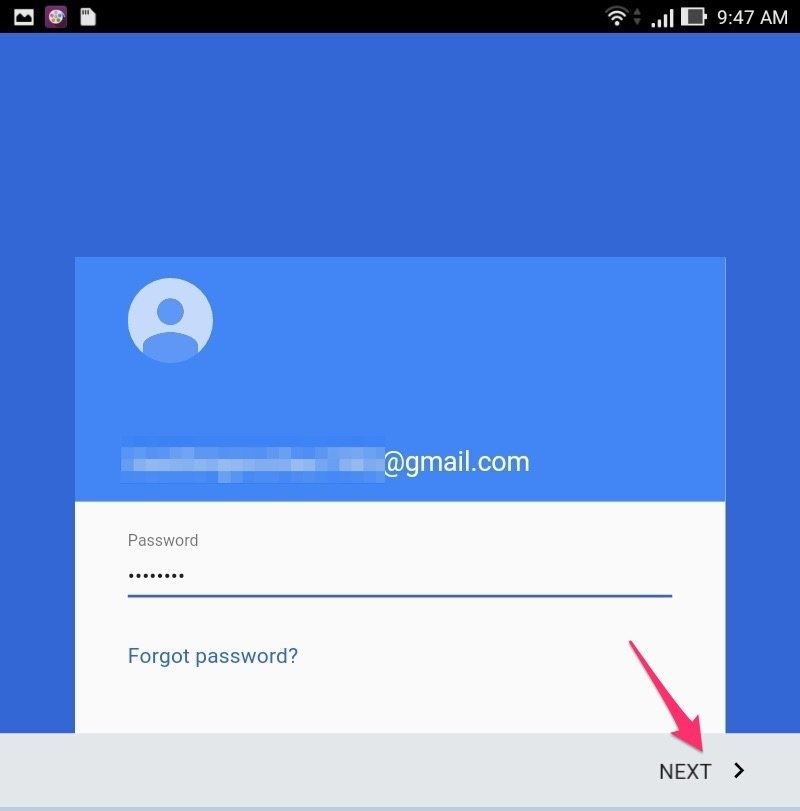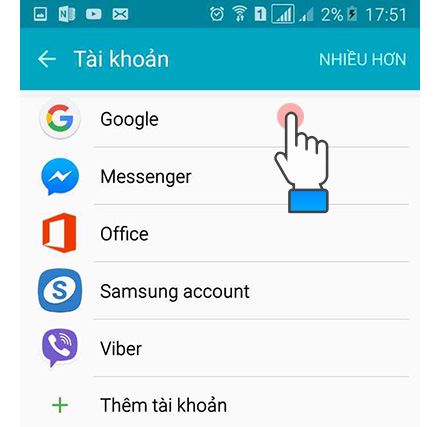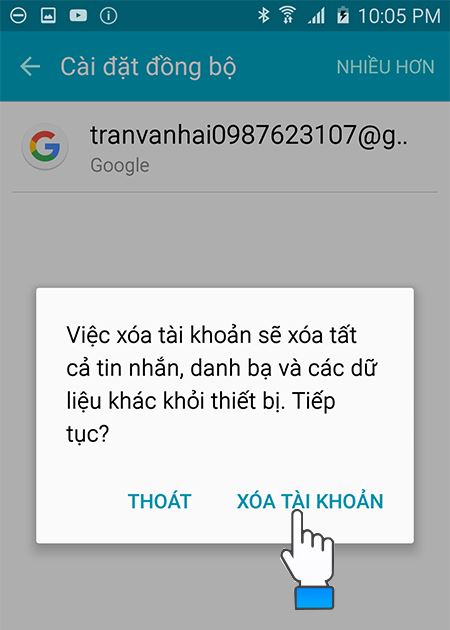Khi sử dụng điện thoại các bạn cần có một tài khoản Google để sử dụng các ứng dụng trên di động. Trong bài viết này mình sẽ hướng dẫn các tạo tài khoản Google trên điện thoại.
1. Tạo tài khoản Google trên điện thoại
Nếu các bạn chưa có tài khoản bắt đầu một tài khoản để đăng nhập.
Bước 1: Các bạn nhấp vào đường link dưới đây để tải về.
Android: Gmail for Android
iOS: Gmail for iOS
Bước 2: Bấm cài đặt.
Bước 3: Các bạn đợi vài phút để tải về tự động.
>>Xem thêm: Tính năng chi tiết 3 giải pháp email doanh nghiệp hàng đầu trên thế giới hiện nay.
Bước 4: Mở ứng dụng gmail vừa mới tải về.
Bước 5: Nhập đầy đủ thông tin bao gồm: Họ tên và ngày tháng năm sinh…
Bước 6: Nhập vào số điện thoại của bạn để khôi phục bảo mật.
>>Xem thêm: Cách tạo chữ ký email đẹp chuyên nghiệp với các mẫu template sẵn để các bạn lựa chọn.
Bước 7: Sau khi nhập số điện thoại các bạn sẽ nhận được mã xác thực.
Như vậy chúng ta đã tạo tài khoản Google trên điện thoại.
2. Đăng nhập tài khoản Google trên điện thoại
Bước 1: Để nhập tài khoản Google chúng ta vào phần cài đặt. Tùy thuộc vào điện thoại khác nhau sẽ có giao diện khác nhau.
Bước 1: Sau khi bạn xóa tài khoản xong, các bạn có thể chọn nút Add Account (Thêm tài khoản).
Bước 2: Chọn Google >> Sau đó sẽ xuất hiện một bảng để bạn nhập tài khoản và pass vào.
>>Xem thêm: Cách xem lại lịch sử chỉnh sửa trong Google Sheet.
Bước 3: Sau đó chọn Đồng ý >> Tiếp theo chọn Next.
Bước 4: Chọn vào Remind me later (Nhớ tôi sau). Chọn Next (Tiếp theo).
Như vậy là các bạn đã thêm tài khoản Google thành công trên điện thoại.
>>Xem thêm: Cách đính kèm tập tin trong Gmail trên điện thoại.
3. Xóa tài khoản Google khỏi thiết bị của bạn
Bước 1: Mở điện thoại của bạn vào Cài đặt (Settings) —> Tài khoản (Accounts).
Sau đó bạn chọn một tài khoản Google mà bạn muốn xóa.
Bước 2: Chọn vào tài khoản Google.
Bước 3: Nhấp vào mục Nhiều hơn > Chọn Xóa tài khoản > Xác định lại bằng cách nhấp vào Xóa tài khoản.
Như vậy các bạn đã thay đổi tài khoản Gmail trên điện thoại.
Các bạn tham khảo thêm: Tính năng và chi phí email doanh nghiệp trên nền điện toán đám mây an toàn tuyệt đối.
Chúc các bạn thành công!